Vender na Shopify em 2022: um guia passo a passo
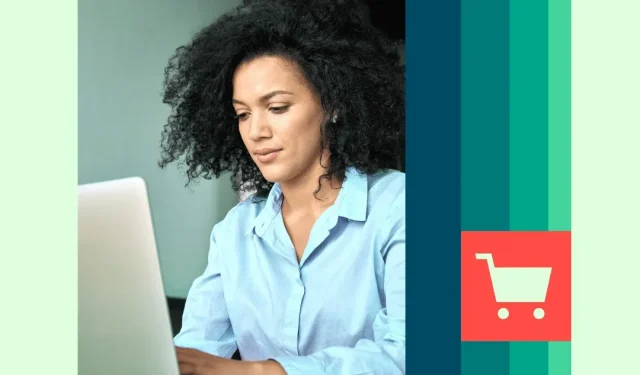
Você está pensando em vender no Shopify? Leva apenas algumas etapas simples para colocar sua loja online em funcionamento. Você terá uma loja online com aparência profissional pronta para receber pedidos rapidamente!
Neste guia passo a passo, mostraremos tudo o que você precisa saber para começar a vender na Shopify. Também abordamos como vender em plataformas como Instagram, Facebook e Pinterest com Shopify.
Como começar a vender na Shopify em 10 etapas fáceis
Você provavelmente já tem um plano de negócios com uma ideia do que vai vender e quem é seu público-alvo para vendas online. Caso contrário, o primeiro passo deve ser criar um, encontrar produtos e marcar sua organização.
Caso contrário, veja como vender no Shopify em dez etapas fáceis.
1. Compre um nome de domínio
Comprar um nome de domínio é um passo bastante importante. Um nome de domínio é semelhante ao seu endereço na Internet. Você quer que seja fácil de lembrar e, acima de tudo, relevante para o seu negócio.
Shopify oferece um URL gratuito, mas não terá uma boa classificação. Parece com isso [yourshopifystore.shopify.com], então tem a desvantagem adicional de ter “Shopify” amontoado na URL.
Quando você se inscreve no Shopify pela primeira vez, ele solicitará que você insira o nome da sua loja. Em seguida, ele usará o nome da sua loja para gerar um URL gratuito para você. Você pode alterar isso após o registro:
- Login admin da Shopify no desktop
- Ir para Canais de Vendas
- Acesso à loja online
- Alternando para domínios
- Clicar no link Alterar domínio principal
- Selecionando um novo domínio da lista
- Clicando em Salvar
Escolha um nome de domínio que corresponda ou seja próximo ao nome da sua marca. Suas contas de mídia social também devem ser semelhantes ao nome da sua marca. Dessa forma, os clientes podem encontrá-lo facilmente on-line por meio dos mecanismos de pesquisa.
Você pode comprar um nome de domínio visitando os principais registradores, como A2 ou GoDaddy. É relativamente fácil, desde que ninguém tenha o nome de domínio que você deseja. Você precisará fornecer informações de pagamento para esta transação antes de ser concluída, mas, uma vez feito isso, esse nome de domínio é seu!
2. Escolha e personalize um modelo de loja da Shopify.
Você vai querer personalizar a aparência da sua loja online. Felizmente. Shopify oferece uma ampla variedade de temas, gratuitos e pagos.
Você pode encontrá-los no menu à esquerda em Temas.
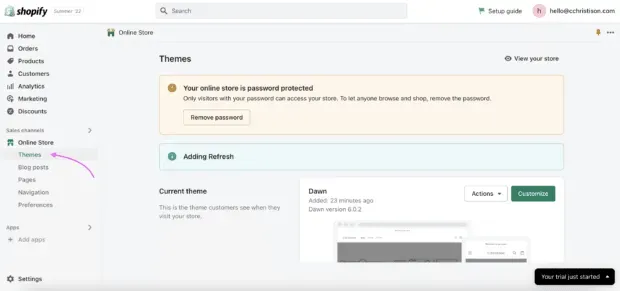
Fonte: Shopify
Seu tema organiza sua loja, define recursos e define estilo. Aproveite o tempo para navegar pelos temas disponíveis; diferentes layouts podem oferecer aos seus clientes uma experiência diferente.
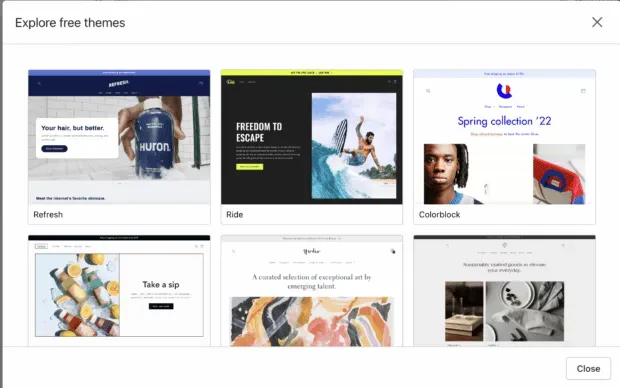
Depois de escolher um tema, você pode personalizar o conteúdo, layout e tipografia. Se você clicar em Personalizar, será direcionado para o site de edição onde poderá começar a criar sua própria loja. Ao personalizar seu tema, certifique-se de que tudo corresponda à sua marca.
3. Carregue seu inventário
Depois de ter seu modelo de loja da Shopify, é hora de carregar seus produtos. Você pode fazer isso no espaço administrativo da Shopify em que já trabalhou.
Veja como:
1. Acesse “Produtos” no menu à esquerda.
2. Clique em Adicionar produtos
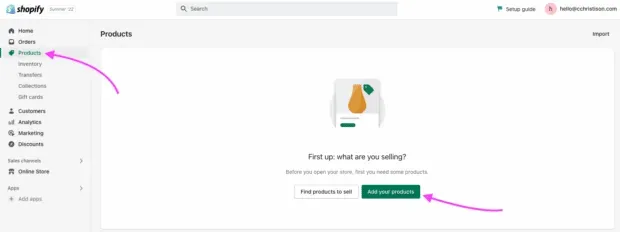
3. Preencha todas as informações do produto e faça upload das fotos.
4. Clique em Salvar
Carregar inventário manualmente pode demorar um pouco se você tiver muitos itens. Felizmente, você pode carregar seu inventário em massa, se o tiver em seu arquivo CVS, em quatro etapas fáceis:
1. Navegue até os produtos do seu admin da Shopify.
2. Clique em Importar
3. Clique em “Adicionar arquivo” e selecione o arquivo CSV que contém seus produtos.
4. Clique em Baixar e continuar
O gerenciamento de estoque é uma parte importante da manutenção da loja. Mantenha suas páginas de produtos atualizadas para começar a construir uma loja de comércio eletrônico de sucesso.
4. Configure os métodos de pagamento
Quando alguém clica no botão comprar, eles estão prontos para fazer uma compra. Você deseja tornar a experiência de compra do cliente o mais conveniente possível para não perder taxas de transação.
Configure um checkout seguro da Shopify para aceitar pedidos e aceitar pagamentos em sua loja da Shopify. Quando um cliente adiciona um item ao carrinho, ele verifica os níveis de estoque da sua loja. Se o estoque estiver disponível, ele será retido para o cliente até que ele conclua o pagamento.
Acesse a página de configurações de checkout no admin da Shopify para visualizar e alterar suas configurações de checkout. Adicione informações bancárias sobre sua empresa para que você tenha um local para transferir fundos.
A partir daí, você também pode optar por coletar endereços de e-mail de clientes durante o processo de pagamento para usar posteriormente para fins de marketing por e-mail.
5. Decida sobre os procedimentos de envio e defina as taxas de envio.
Antes de aceitar seu primeiro pedido, você deve decidir como esse pedido chegará ao seu cliente. Isso pode ser feito de quatro maneiras principais:
- Dropshipping
- entrega de varejo
- entrega local
- retirada no local
Dropshipping é quando você usa um fornecedor que armazena seu estoque e envia seu produto. Você pagará preços de atacado ao fornecedor, mas poderá decidir quanto cobrará dos visitantes do site.
O dropshipping é popular porque economiza custos de estoque, como armazenamento ou desperdício de produtos. Seu fornecedor armazena seus produtos em um centro de atendimento e você simplesmente compra a quantidade que precisa deles. Eles enviam seus produtos para seus clientes para você.
Dropshipping é ótimo para pessoas que estão apenas começando por causa da baixa sobrecarga. Mas, ele tem falhas.
Com o dropshipping, você não tem controle sobre a quantidade de estoque que possui. Se o seu fornecedor acabou, o problema é seu. Você também tem controle de marca limitado, pois dependerá do fornecedor para marcar seus produtos. E você não controlará o envio – seu dropshipper pode enviar um pedido de três itens três vezes, cobrando uma taxa de envio para cada produto.
Outra opção de envio é fazer você mesmo. Assim, você tem controle total sobre a embalagem, os métodos de envio e a marca. Se parte da sua marca é fornecer uma experiência lindamente projetada até a embalagem e a desembalagem, essa pode ser a opção certa para você.
O envio como varejista é mais trabalhoso do que o dropshipping. Você mesmo terá que embalar os produtos, usar um serviço de entrega de correio como DHL ou FedEx e incluir os custos de envio em seu modelo de comércio eletrônico.
A entrega local e a retirada são bem fáceis. Você ainda terá que embalar suas compras e ficar de olho no seu inventário.
Com entrega local, colete os endereços de seus clientes e entregue os pacotes você mesmo ou use um serviço de correio local. Para retirada no local, dê a seus clientes instruções claras sobre como retirar seus pacotes de você.
6. Adicione páginas, navegação e personalize suas preferências.
Você verá a opção de adicionar páginas, navegação e configurações na barra de menu à esquerda. Em Páginas, adicione outras páginas do site nas quais seus clientes possam estar interessados, como a história da sua marca na seção Sobre nós.
Na seção Navegação, você pode garantir que seus menus sejam compreensíveis para os visitantes de sua loja. Nada impede um usuário como um site com UX ruim.
Você precisa garantir que sua loja da Shopify esteja configurada para SEO, o que pode ser feito em Configurações. Adicione o título da página e a meta descrição aqui. Isso é o que será exibido na página de resposta do mecanismo de pesquisa (SERP) quando as pessoas pesquisarem sua empresa. Sistemas como o Google também usam isso para combinar sua loja com termos de pesquisa, portanto, inclua palavras-chave relevantes aqui.
Nesta seção, você pode vincular o Google Analytics e o Facebook Pixel e decidir como coletará os dados do usuário. Na parte inferior desta página, você verá uma caixa que diz que seu site está protegido por senha.
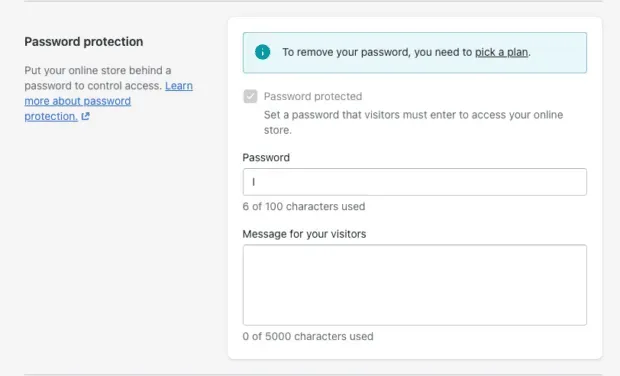
Quando estiver pronto para começar a usar sua loja, remova sua senha e clique em Escolher plano.
7. Vá ao vivo
Escolha um plano da Shopify! Existem muitos pontos de contato em seu Admin da Shopify para navegar até seus planos. É muito fácil para eles dar dinheiro. Mas se você se perder um pouco, vá para a seção “Home” no menu à esquerda. Na barra na parte superior da tela, selecione Escolher um plano.
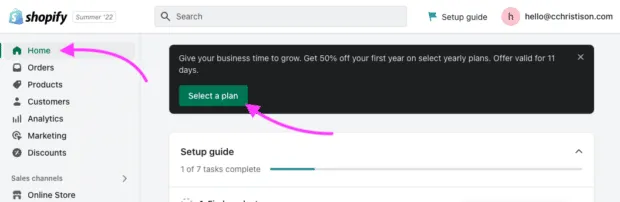
A partir daqui, você só precisa decidir qual plano é o certo para você.
8. Conecte sua loja às suas contas de mídia social.
Para adicionar suas contas de mídia social à sua loja da Shopify, escolha um tema que já as tenha incorporado. Você pode encontrá-las pesquisando por “redes sociais” na Loja de temas.
Ou você pode verificar se o tema que você já está usando suporta clicando no rodapé ou na área de sua preferência e depois no menu direito vá até a seção de ícones de redes sociais e clique em “Mostrar ícones de redes sociais”.
Se você deseja conectar suas contas de mídia social à Shopify para vender por meio delas, veja abaixo.
9. Configure um Shopify Chatbot
Depois que sua loja estiver configurada, você desejará investir em um Shopify chatbot. Os chatbots da Shopify podem automatizar suas tarefas, economizando tempo e dinheiro.
Primeiro, descubra qual chatbot é o certo para sua loja. Recomendamos nosso chatbot irmão Heyday , pois ele funciona com quase todos os modelos de negócios de comércio eletrônico. Além disso, a interface fácil de usar simplifica a integração.
O Heyday pode conectar remotamente um visitante do site com os funcionários da loja por meio de bate-papo e videochamadas.
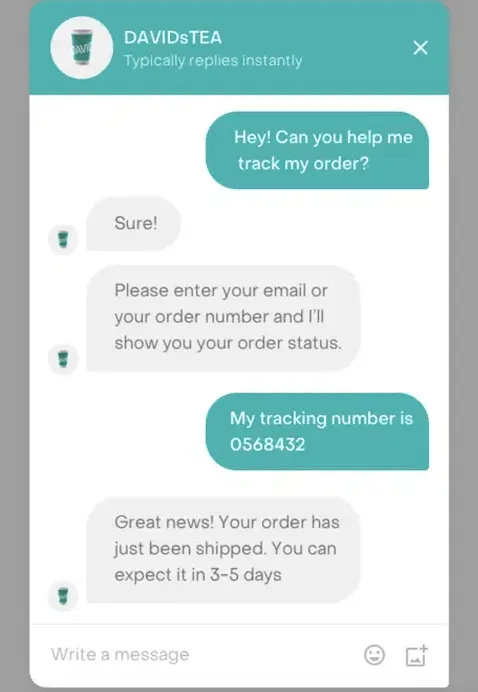
Fonte: Ascensão See More
Experimente o teste gratuito de 14 dias do Heyday
10. Integre o Hootsuite
Seu último passo facilitará muito sua vida na hora de administrar sua loja. Integre o Hootsuite à sua loja da Shopify usando o Shopview. Você poderá compartilhar facilmente os produtos de sua loja nas redes sociais.
Você sabia que pode vender por meio de sua loja da Shopify diretamente em muitas plataformas de mídia social? Isso permite que você venda e venda produtos onde seus clientes preferem comprar.
Como vender no Facebook com Shopify
Vender no Facebook com Shopify é fácil; Existem algumas etapas fáceis para chegar lá.
Verifique se você é um administrador do seu Gerenciador de Negócios do Facebook.
Para vender no Facebook com a Shopify, você deve ter uma conta de publicidade no Facebook e ser administrador do seu Gerenciador de Negócios do Facebook. No seu gerenciador de negócios do Facebook, você deve possuir a página da sua marca no Facebook. Você precisará dessas contas para se conectar ao seu canal do Facebook na Shopify.
Configurar um canal do Facebook na Shopify
Primeiro, você precisará fazer login na sua loja da Shopify no computador. Em seguida, vá para a página de administração da Shopify.
- Clique em Configurações
- Clique em “Visite a App Store da Shopify”.
- pesquisa no Facebook
- Clique em Adicionar canal
- Selecione o recurso que deseja instalar (por exemplo, Facebook Shop) e clique em “Iniciar configuração”.
- Clique em Conectar conta
- Entre na sua conta do Facebook
- Siga as instruções para conectar os ativos do Facebook necessários para a configuração.
- Aceitar os termos
- Clique em Concluir configuração.
Comece a vender e fazer marketing no Facebook
Sua categoria de produto será carregada automaticamente em sua loja do Facebook quando você instalar o recurso Shopify para a loja do Facebook. Então, tudo o que você precisa fazer é promover e vender seus produtos no Facebook!
E se eu já tiver uma loja no Facebook configurada?
Se você já configurou sua loja no Facebook, isso não é um problema. Você pode integrar facilmente a Shopify à sua loja seguindo as instruções acima.
Veja como configurar sua loja do Facebook via Meta em vez de Shopify.
Como vender no Instagram com Shopify
Existem algumas coisas que você precisa fazer para vender no Instagram com Shopify.
Certifique-se de que sua página comercial do Facebook esteja vinculada à sua conta profissional do Instagram.
A Meta é dona do Facebook e do Instagram. Para integrar sua loja da Shopify à sua conta do Instagram, certifique-se de que sua página comercial do Facebook esteja conectada à sua conta profissional do Instagram.
Aprenda como converter sua conta pessoal do Instagram em uma conta profissional aqui.
Configure um canal no Facebook
Siga as etapas acima para instalar um feed do Facebook em sua conta da Shopify.
Instale o recurso de loja do Instagram
Depois de integrar um feed do Facebook à sua conta da Shopify, você precisa instalar o recurso de loja do Instagram. Vá para a página de administração da Shopify.
- Em Configurações, acesse Aplicativos e Canais de Vendas.
- Clique Facebook
- Clique em Abrir canal de vendas.
- Clique em Procurar
- Na seção Compras do Instagram, clique em Configurar para começar.
- Conecte suas contas do Facebook ao canal de vendas do Facebook, caso ainda não o tenha feito.
- Aceite os termos e condições e clique em Solicitar aprovação.
- Aguarde até que o Facebook analise seus produtos (isso pode levar de 24 a 48 horas).
Comece a vender!
Agora você está pronto para começar a vender no Instagram! Os especialistas em insta da Hootsuite reuniram alguns cheat codes para você comprar no Instagram (o que fazer para vender mais).
Como vender no Pinterest com Shopify
Vender no Pinterest com Shopify é incrivelmente fácil. Além disso, pode apresentar seus produtos a 400 milhões de usuários do Pinterest.
Adicione um canal de vendas do Pinterest à sua loja da Shopify
Basicamente, tudo o que você precisa fazer para vender produtos no Pinterest é adicionar um canal de vendas do Pinterest à sua loja.
- Verifique se você está conectado à sua conta da Shopify
- Acesse o aplicativo do Pinterest
- Clique em Adicionar aplicativo
- Siga as instruções para instalar o app do Pinterest na Shopify
Depois de instalado, os Pins compráveis para todos os seus produtos no Pinterest ficam disponíveis. Isso significa que os usuários podem navegar no Pinterest e comprar seus produtos. Shopify cuida da sincronização de dados para essas compras para você.
Você adicionou tags do Pinterest manualmente?
Se você adicionou tags do Pinterest manualmente à sua conta da Shopify, você precisa removê-las antes de integrar o app Pinterest da Shopify. Não se preocupe, você pode adicioná-los novamente mais tarde.
Os especialistas do Hootsuite Pinterest desenvolveram um benefício aqui para sua estratégia de compras no Pinterest.
Vender na Shopify Perguntas frequentes
O que você pode vender na Shopify?
Na Shopify, você pode vender produtos e serviços (digitais e físicos) desde que sejam consistentes com os valores da Shopify e não sejam ilegais.
A Política de Uso Aceitável da Shopify declara que eles acreditam na “troca livre e aberta de ideias e produtos”. todos.”
Essas atividades incluem coisas como abuso infantil, substâncias ilegais e serviços de organizações terroristas. Se você está tentando monetizar, digamos, suas estratégias estereotipadas de mídia social ou as tortas caseiras de sua avó, provavelmente está indo muito bem. A menos que a vovó use ingredientes selvagens.
Por que você deve vender na Shopify?
Shopify é uma das maiores plataformas de comércio eletrônico por um motivo. Eles possuem uma variedade de planos de preços acessíveis para lojas de todos os tamanhos e um back-end fácil de usar. É uma opção atraente para proprietários de lojas com qualquer conjunto de habilidades digitais.
Shopify pode escalar à medida que sua empresa cresce. Eles possuem todo um ecossistema de ferramentas digitais que podem ser integradas à sua loja, como chatbots para auxiliar nas consultas de atendimento ao cliente.
Quanto custa vender na Shopify?
Os pacotes de preços variam de US$ 38/mês para o plano Shopify Basic, US$ 99/mês para o plano Shopify e US$ 389/mês para o plano Advanced. Portanto, quanto custa vender na Shopify depende de você e do plano que escolher.
Dito isto, se você se inscrever para uma avaliação gratuita de 14 dias (como eu fiz), Shopify pode oferecer 50% de desconto no primeiro ano.
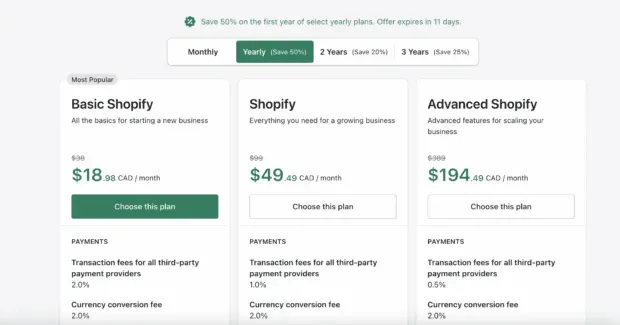
No entanto, existem outros custos associados à venda na Shopify. Se você está se perguntando exatamente quanto custa vender no Shopify, você precisa calcular seus custos. Pode ser sua conta de internet, o preço de sua embalagem, o custo de envio, o custo de sua marca ou seus esforços de publicidade.
Como começo a vender na Shopify?
Se você concluiu as etapas de um a oito na seção 8 etapas para começar a vender na Shopify acima, parabéns! Sua loja está funcionando e pronta para começar a vender na Shopify.
Agora é hora de divulgar sua marca e divulgar seus produtos ou serviços para que você consiga sua primeira venda. Certifique-se de seguir as diretrizes de comércio social para obter os melhores resultados.
Posso vender na Shopify por meio de plataformas de mídia social?
Sim! Você pode vender produtos em suas redes sociais como Facebook, Instagram e Pinterest. Os clientes podem visualizar seus produtos e fazer o checkout diretamente nos aplicativos. E configurar suas lojas é fácil; veja as instruções acima.
Interaja com os compradores nas mídias sociais e transforme as conversas com os clientes em vendas com o Heyday, nosso chatbot de IA personalizado para varejistas de comércio social. Ofereça uma experiência de cliente 5 estrelas – em escala.
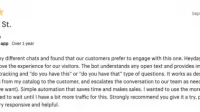
Deixe um comentário